この記事ではLINEを使う上で、プライバシーを守るためのセキュリティ強化に関する設定12個をわかりやすく解説していきます!
この設定をすることで自分はもちろん、家族や友人、恋人など、身の回りの大切な人を守る手段の一つになるのでおすすめです!
1.生体情報の連携
生体認証でのログインとは?
スマートフォンで登録している自分の生体認証を使うことでより安全にログインをすることができます。利用できる条件は以下のとおりです。
iPad版LINEまたはPC版LINEにログインする場合
– LINEバージョン:11.15.0以上
– ログインできる端末:iPad、Windows、Mac
LINEが提供するサービスにログインする場合
– LINEバージョン:13.0.0以上
– ログインできる端末:iOS、Android
生体認証ログインに関するOSの推奨環境は、以下のヘルプページをご確認ください。
LINEの推奨環境を教えてください
登録した本人のみが使える生体認証でのログインを行うことでより安全にログインすることができるようになります。生体情報はOSにより、顔認証、指紋認証などがあります。
※生体情報はLINEでは保存しません
生体認証ログインの設定/方法/解除については、以下のヘルプページをご確認ください。
引用:ヘルプセンター (line.me)
1.LINEを起動します
2.[ホーム]をタップします
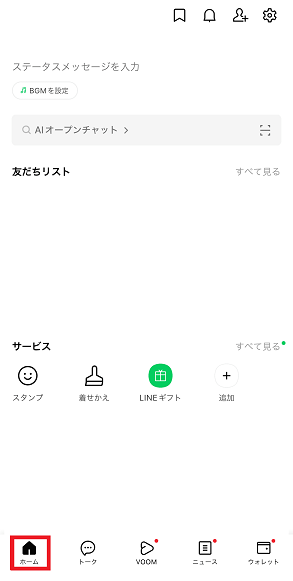
3.右上の歯車マーク[設定]をタップします
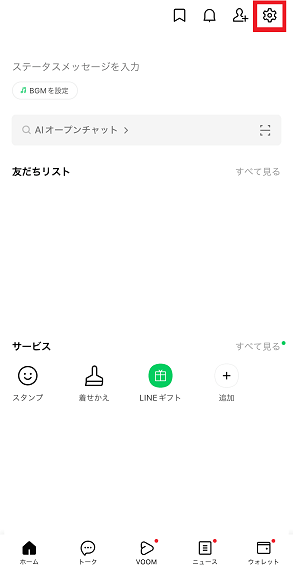
4.[個人情報]の[アカウント]をタップします
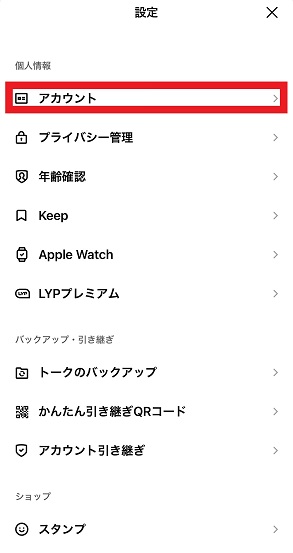
5.[Face ID]の[連携する]をタップします(iPhone)
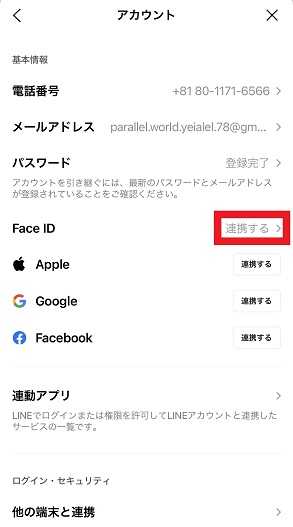
2.パスコードの設定
1.LINEを起動します
2.[ホーム]をタップします
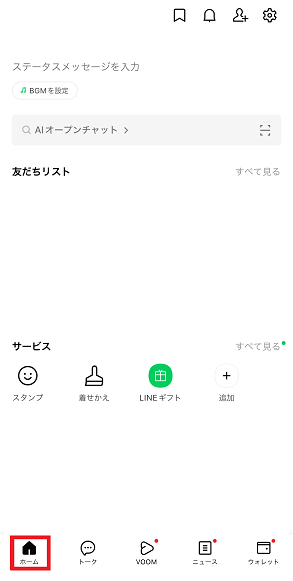
3.右上の歯車マーク[設定]をタップします

4.[個人情報]の[プライバシー管理]をタップします
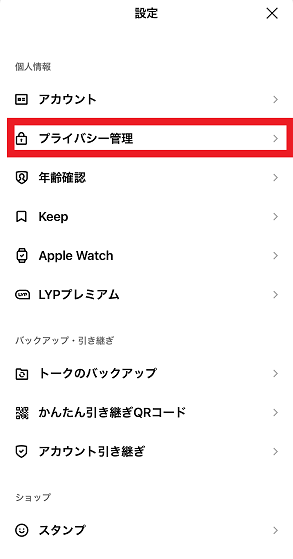
5.[パスコードロック]をタップします
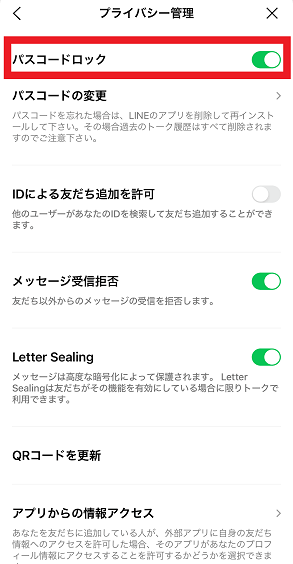
6.[パスコード入力]の画面で設定したいパスコード4桁を入力します
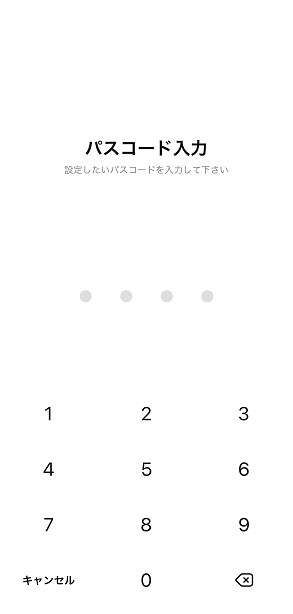
7.[パスコード再入力]の画面で再度設定したいパスコード4桁を入力します
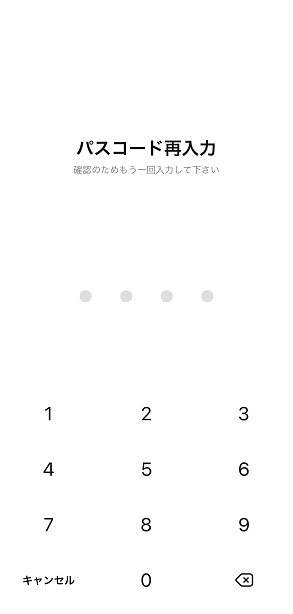
3.迷惑トークを受信しないように設定
1.LINEを起動します
2.[ホーム]をタップします
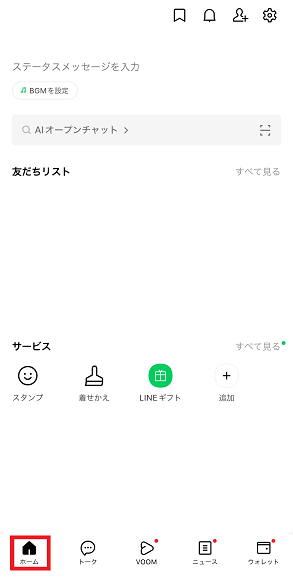
3.右上の歯車マーク[設定]をタップします
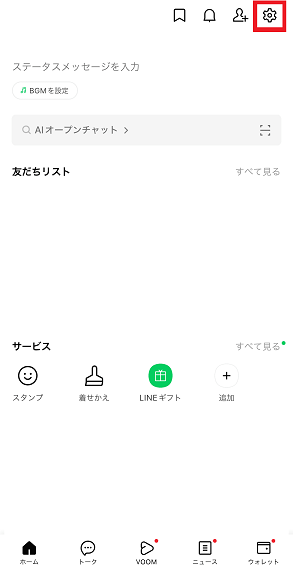
4.[プライバシー管理]をタップします
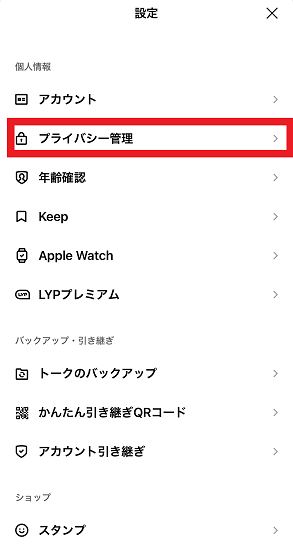
5.[メッセージ受信拒否]をONにします
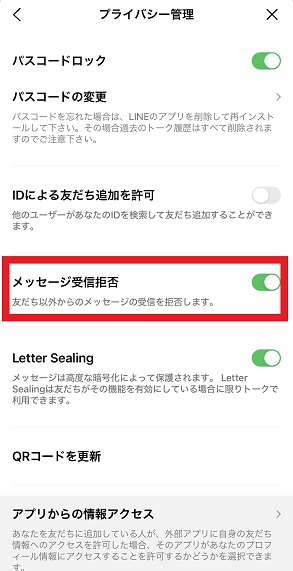
4.やりとりの漏洩防止の設定
1.LINEを起動します
2.[ホーム]をタップします
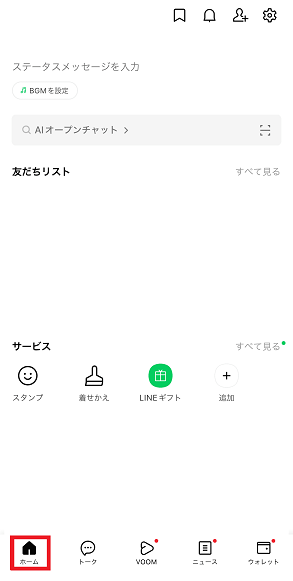
3.右上の歯車マーク[設定]をタップします
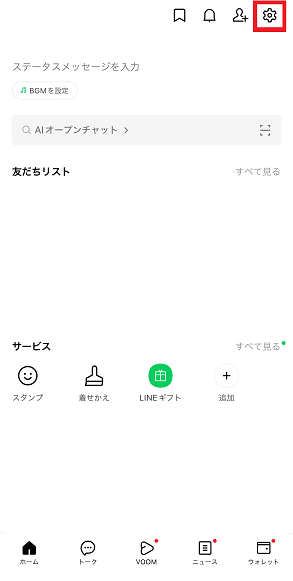
4.[プライバシー管理]をタップします
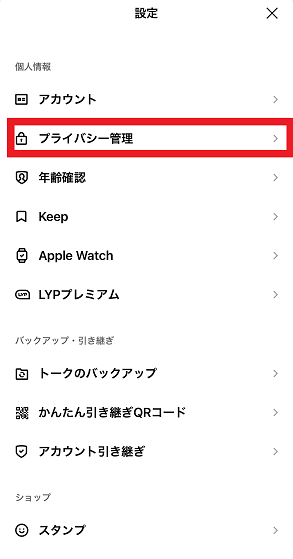
5.[Letter Sealing]をONにします
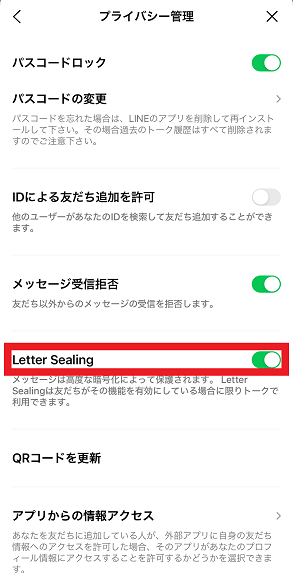
「Letter Sealing」とは?
Letter Sealingとは、トークルームのメッセージにエンドツーエンド暗号化を適用した機能です。
※エンドツーエンド暗号化(End to End Encryption)とは、サーバでもメッセージの内容が暗号化された状態で保存され、送信者と受信者以外にはトーク内容を解読できないように設計された通信方式です。
トーク送信者と受信者でお互いにLetter Sealingをオンに設定してはじめて、セキュリティが強化されたメッセージを送受信することができます。
なお、スマートフォン版LINEでLetter Sealingの設定をオンの状態でPC版LINEを利用する場合、初めてトークを送信する時に本人確認が必要です。
引用:ヘルプセンター (line.me)
5.アプリからの情報アクセスの設定
1.LINEを起動します
2.[ホーム]をタップします
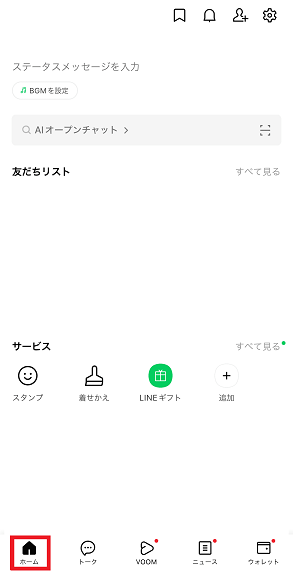
3.右上の歯車マーク[設定]をタップします
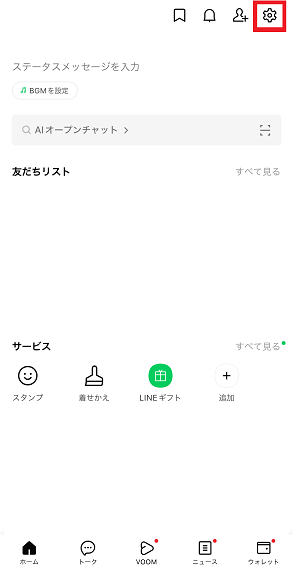
4.[プライバシー管理]をタップします
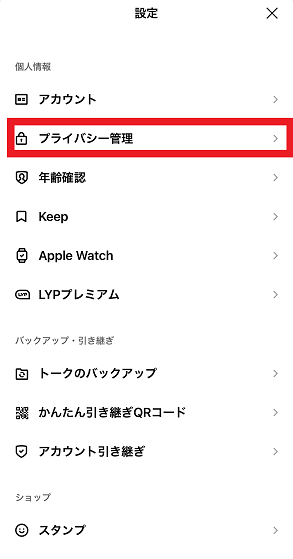
5.[アプリからの情報アクセス]をタップします
[アプリからの情報アクセス]の設定とは?
LINEの友だちが外部アプリ(LINEヤフー株式会社以外の企業が提供するアプリ)を利用するとき、外部アプリはLINEにあなたのプロフィール情報へのアクセス可否を求めます。[アプリからの情報アクセス]とは、そのアクセスを許可または拒否できる設定です。設定を許可した場合、外部アプリはLINEのプロフィール情報にアクセスできるようになります。アクセスされた情報は、外部アプリの友だち招待やランキングの名前表示などに利用されます。※プロフィール情報とは、LINEの名前⋅プロフィール画像⋅ステータスメッセージ⋅LINEが一意に割り当てた内部識別子(LINEの利用者それぞれに割り振られた固有の番号)を指します。LINE ゲームやLINE関連サービスの場合は、[アプリからの情報アクセス]の可否にかかわらずプロフィール情報にアクセスできます。個人情報に関する弊社のポリシーは、以下のページをご確認ください。
引用:LINEヤフープライバシーポリシー 出典元:ヘルプセンター (line.me)
9. [拒否]をタップします
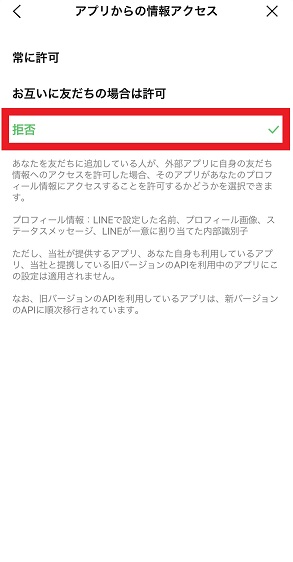
[常に許可]を選択した場合
自分のプロフィール情報へのアクセスを常に許可します。
[お互いに友だちの場合は許可]を選択した場合
お互いがLINEの友だちである場合のみ、自分のプロフィール情報へのアクセスを許可します。
出典元:ヘルプセンター (line.me)
6.LINEアプリへの情報提供の設定
1.LINEを起動します
2.[ホーム]をタップします
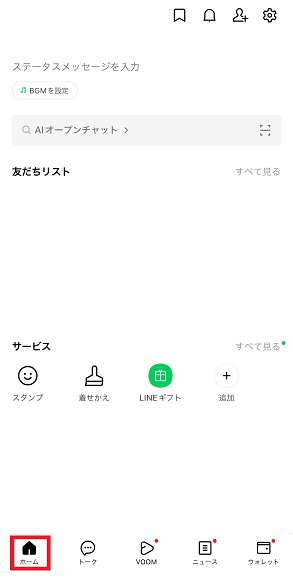
3.右上の歯車マーク[設定]をタップします
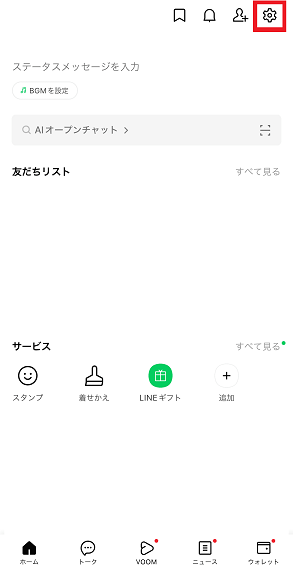
4.[プライバシー管理]をタップします
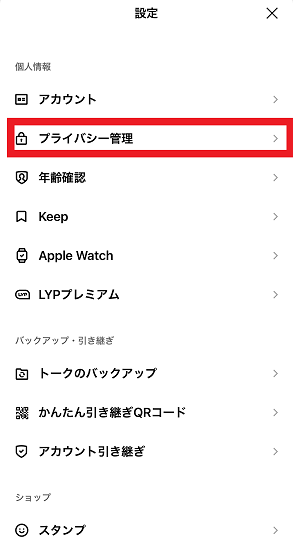
5.[情報の提供]をタップします
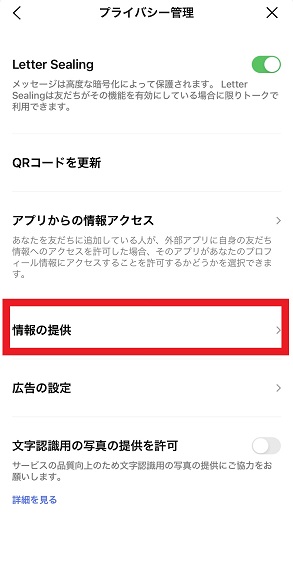
6.[コミュニケーション関連情報]をOFFにします
コミュニケーション関連情報:LINEのサービス内容改善・広告配信等のため、個人のコミュニケーション内容(トーク内容や動画・画像・通話内容などは含まれない)やLINE機能の利用状況、LINE経由でアクセスしたURL情報などの利用取得を許可します。
引用:LINEで必須のセキュリティ・プライバシー管理設定 トラブル防止のため注意すべき点まとめ | アプリオ (appllio.com)
7.[位置情報の取得を許可]をOFFにします
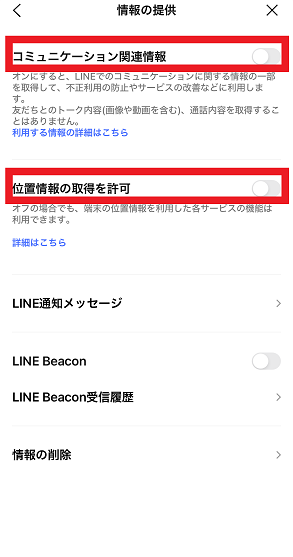
位置情報の取得を許可:大規模災害時の緊急速報、現在地の天候の変化、近くのお店で使えるクーポン情報を利用するための端末の位置情報を許可します。
引用:LINEで必須のセキュリティ・プライバシー管理設定 トラブル防止のため注意すべき点まとめ | アプリオ (appllio.com)
8.[LINE通知メッセージ]をタップします
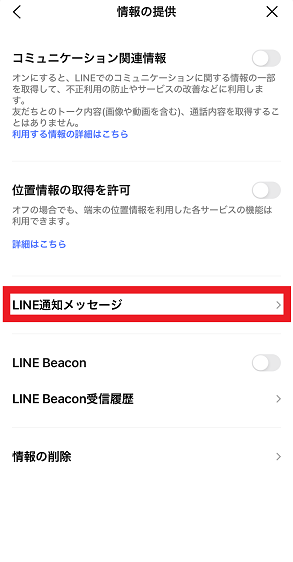
通知メッセージをオンにすると、LINEに登録された電話番号と、自分に関係する企業に登録された電話番号が合致した際に配送や決済などの情報が通知されます。企業のLINEアカウントを友だち追加していなくてもメッセージが届きます。
引用:LINEで必須のセキュリティ・プライバシー管理設定 トラブル防止のため注意すべき点まとめ | アプリオ (appllio.com)
9.[LINE通知メッセージを受信]をOFFにします
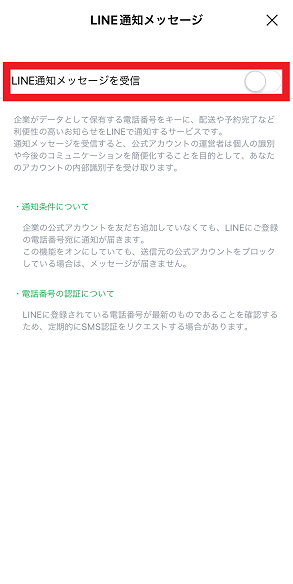
10.[LINE Beacon]をOFFにします

[LINE Beacon]とは?
お店や駅などに設置されたビーコン(Bluetooth発信機)の情報を利用して、新商品やサービスに関する情報から、クーポンやセール情報といった特別なメッセージなど、様々なコンテンツをLINEで受け取ることのできるサービスです。
引用:ヘルプセンター (line.me)
LINE Beacon:店舗などに設置された機器から発信される信号をユーザーが受信して、便利な情報を受け取ることができる仕組みです。オンにすると、サービス改善や広告配信などに活用されるほか、LINE関連サービスの提供会社やLINEの業務委託先にも情報を共有されることがあります。
引用:LINEで必須のセキュリティ・プライバシー管理設定 トラブル防止のため注意すべき点まとめ | アプリオ (appllio.com)
11.[情報の削除]をタップします
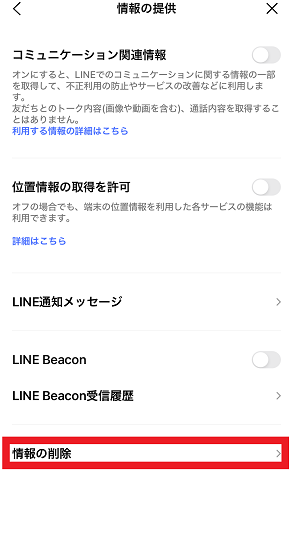
情報の削除:上述の「位置情報の取得を許可」の設定に基づいて、すでに取得されたそれぞれの情報を削除できます。
引用:LINEで必須のセキュリティ・プライバシー管理設定 トラブル防止のため注意すべき点まとめ | アプリオ (appllio.com)
12.[削除]をタップします
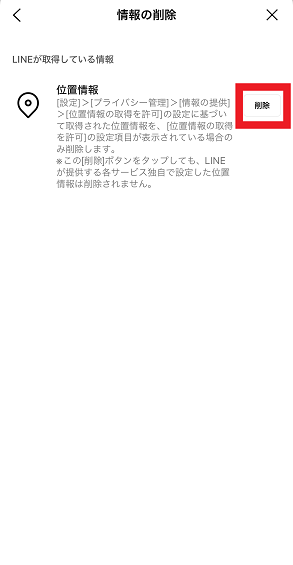
13.[OK]をタップします
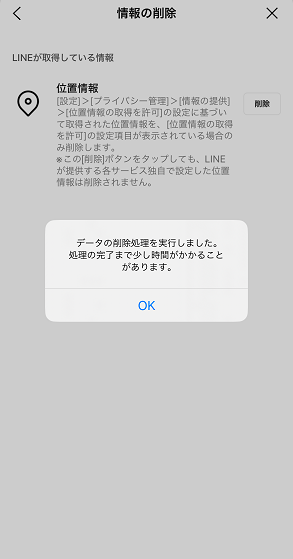
7.友だち自動追加のOFF設定
[友だち自動追加]をOFFにすることで、知らない人、面識のない友だちの友だちと不用意に繋がることを予防しましょう。
LINEでのやり取りをしたい人がいる場合は直接[QRコード]でお友だち追加やメールなどで招待をしましょう。
1.LINEを起動します
2.[ホーム]をタップします
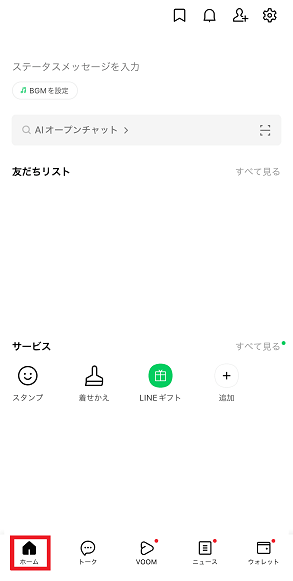
3.右上の歯車マーク[設定]をタップします
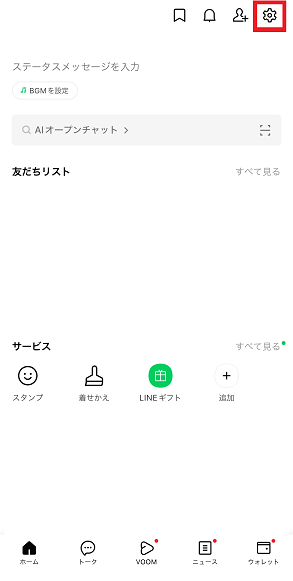
4.[友だち]をタップします
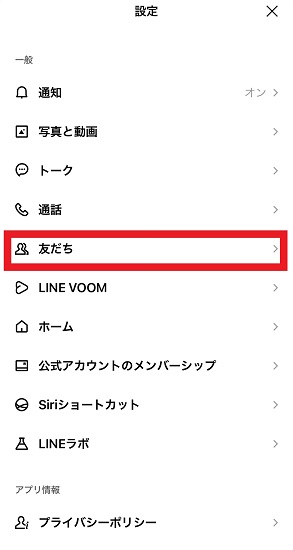
5.[友だち自動追加]をOFFにします
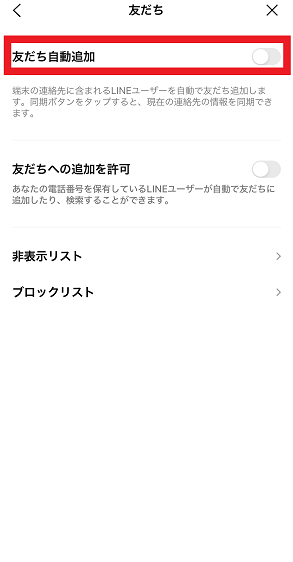
6.[友だちへの追加を許可]をOFFにします
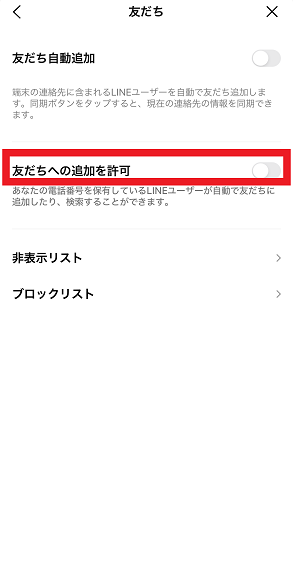
8-1.乗っ取り防止の設定 パスワード設定方法
パスワードを設定しましょう。
IDパスワード管理アプリも併用するとパスワードを忘れてしまったときに便利です。

1.LINEを起動します
2.[ホーム]をタップします
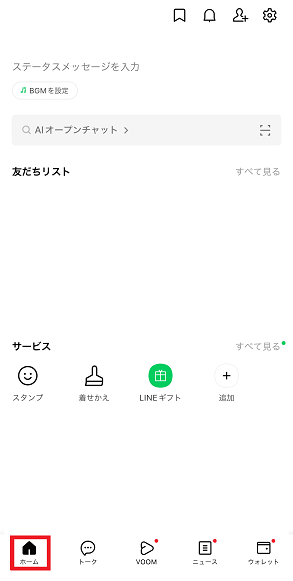
3.右上の歯車マーク[設定]をタップします
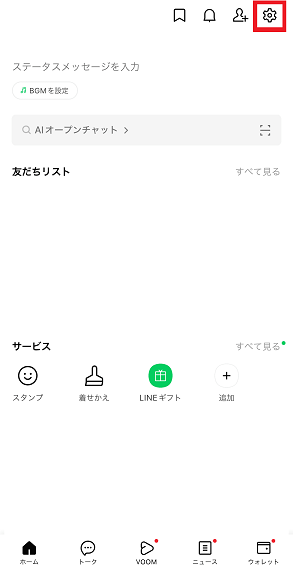
4.[アカウント]をタップします
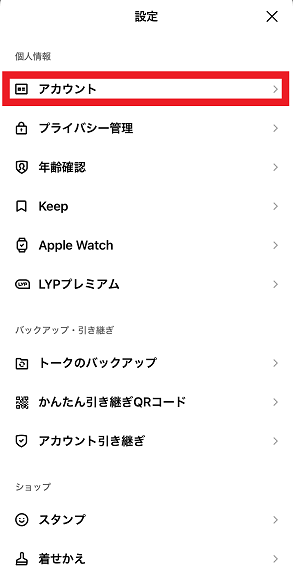
5.[パスワードでログイン]をタップします
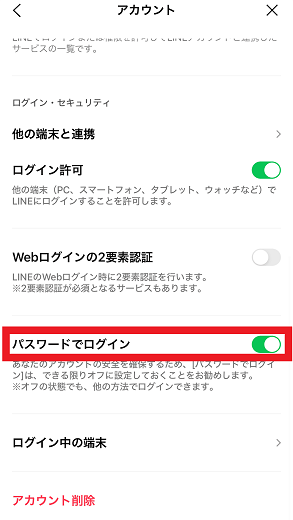
8-2.乗っ取り防止の設定 端末の確認方法
現在、自分のアカウントで使用されている端末を確認することができます。
1.LINEを起動します
2.[ホーム]をタップします
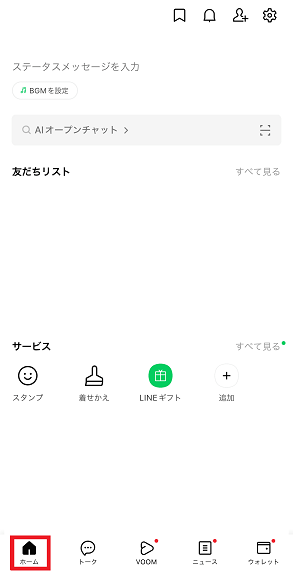
3.右上の歯車マーク[設定]をタップします
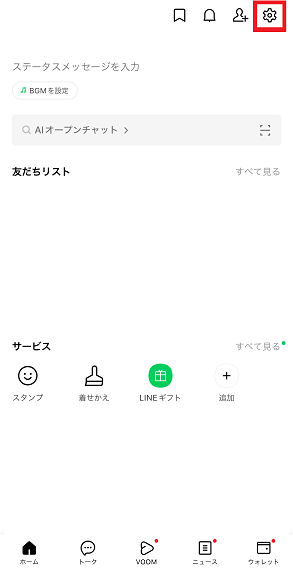
4.[アカウント]をタップします
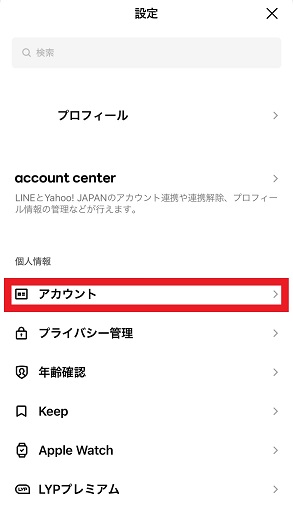
5.[ログイン中の端末]をタップします
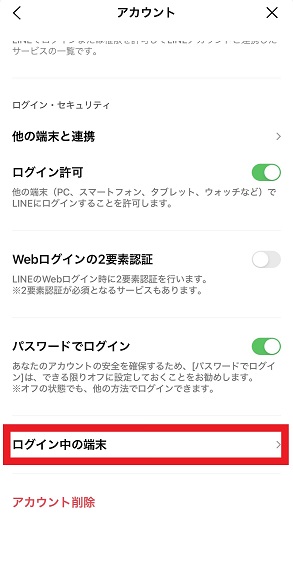
「現在ログイン中の他の端末はありません」と表示されます
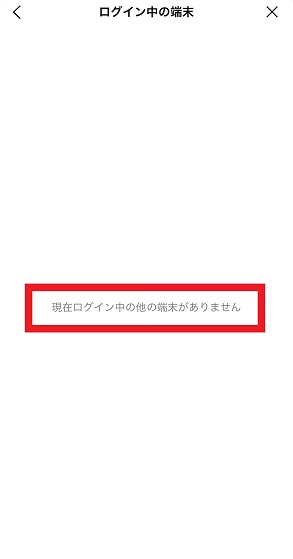
8-3.乗っ取り防止の設定 心当たりのない端末からログインされていたら
8-2の操作で、表示されている端末情報に心当たりがない場合
自分の手元にスマホがある場合は、メールアドレスと電話番号とパスワードを使ったログイン方法でログインされていることになるので下記の対策を行ってください。
1.他のスマホやPCからログインできないようにします。
2.パスワードの変更を行います。
他のスマホやPCからログインできないようにする
1.LINEを起動します
2.[ホーム]をタップします
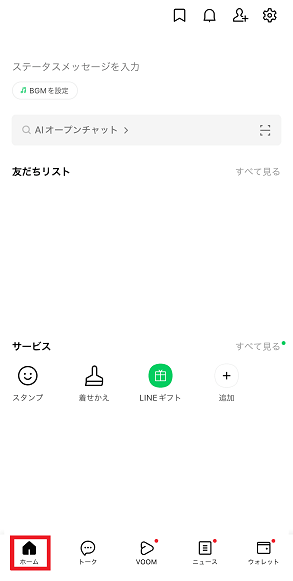
3.右上の歯車マーク[設定]をタップします
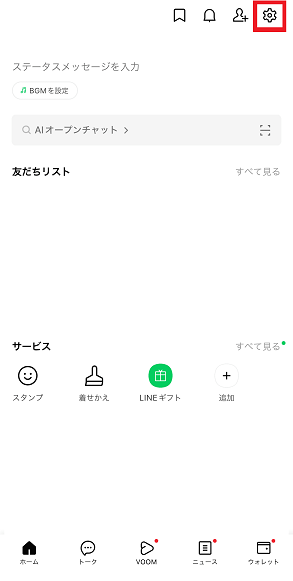
4.[アカウント]をタップします
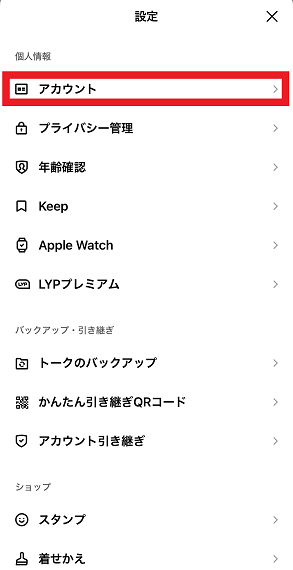
5.[ログイン中の端末]をタップします
6.[ログアウト]をタップします
7.[アカウント]をタップします
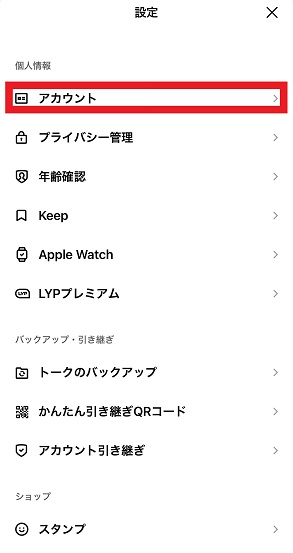
8.[ログイン許可]と[パスワードでログイン]をOFFにします
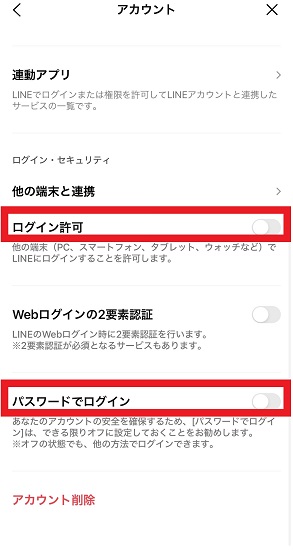
パスワードの変更
1.[アカウント]をタップします
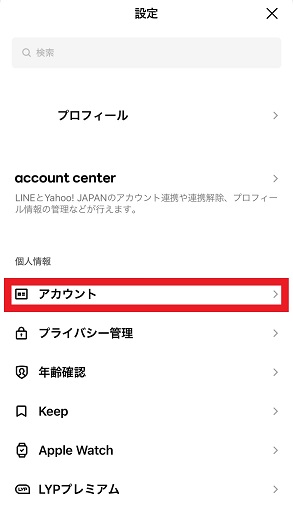
2.[パスワード]をタップします
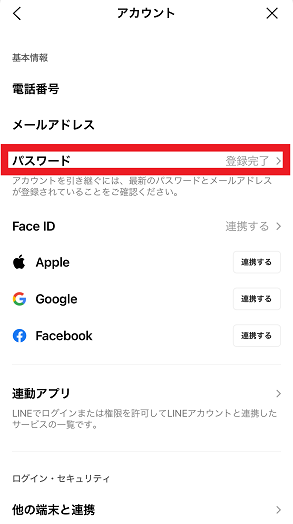
3.[パスワード]をタップして変更するパスワードを入力します。
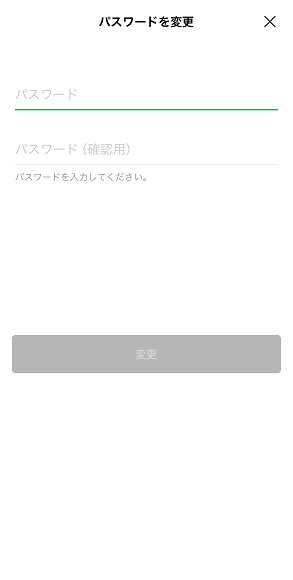
4.変更ボタンをタップします。
まとめ
LINEのセキュリティを強化するおすすめ設定8選!の解説でした!
紹介した設定はセキュリティを強化するためのものであって、決して完全に守られるわけではありませんので、パスワードの管理なども含め、自己責任のもと行っていただき、最新の情報はLINE公式サイトにてご確認ください。
この記事がお役に立ちましたら幸いです。
最後までご覧いただきありがとうございました。
LINEのセキュリティを強化!セキュリティ設定12選!わかりやすく解説をもう一度ご覧になりたい方はこちらからどうぞ!
1.生体情報の連携
2.パスコードの設定
3.迷惑トークを受信しないように設定
4.迷惑トークを受信しないように設定
4.やりとりの漏洩防止の設定
5.アプリからの情報のアクセス設定
6.LINEアプリへの情報提供の設定
7.友だち自動追加のOFF設定
8-1.乗っ取り防止の設定 パスワード設定方法
8-2.乗っ取り防止の設定 端末の確認方法
8-3.乗っ取り防止の設定 心当たりのない端末からログインされていたら



コメント